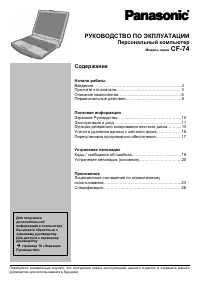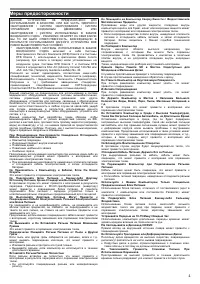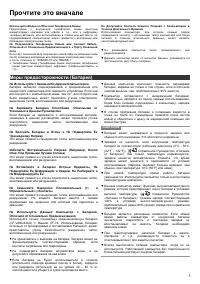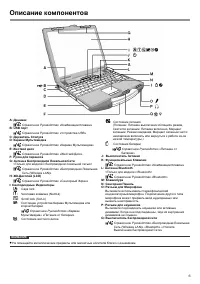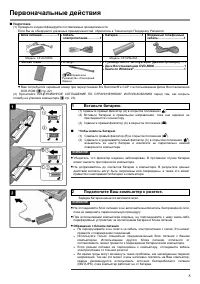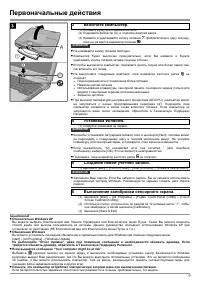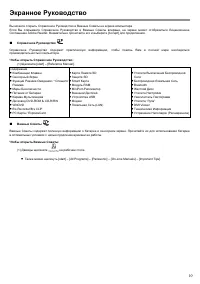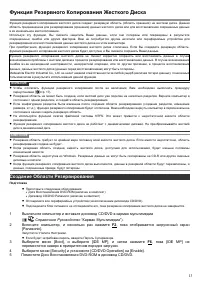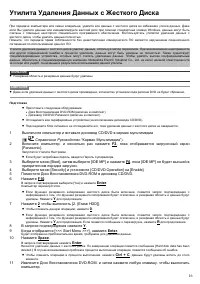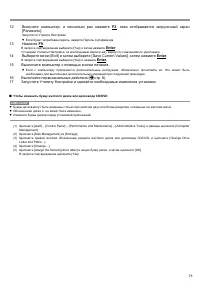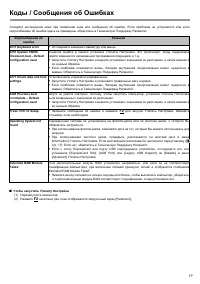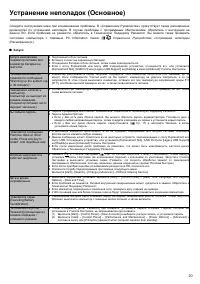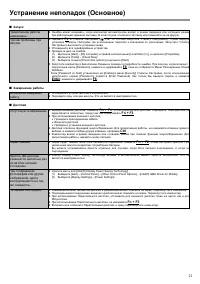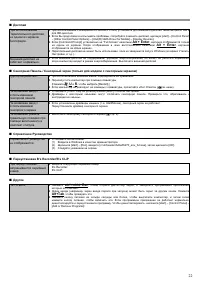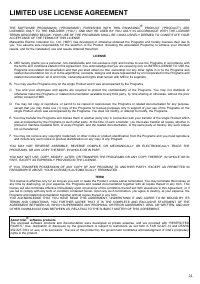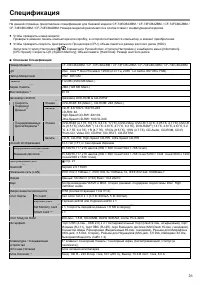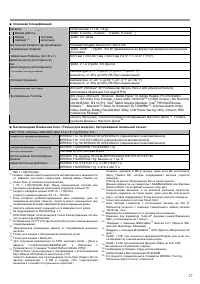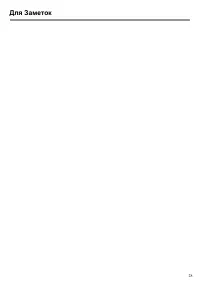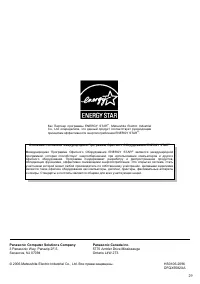Ноутбуки Panasonic CF-74 - инструкция пользователя по применению, эксплуатации и установке на русском языке. Мы надеемся, она поможет вам решить возникшие у вас вопросы при эксплуатации техники.
Если остались вопросы, задайте их в комментариях после инструкции.
"Загружаем инструкцию", означает, что нужно подождать пока файл загрузится и можно будет его читать онлайн. Некоторые инструкции очень большие и время их появления зависит от вашей скорости интернета.
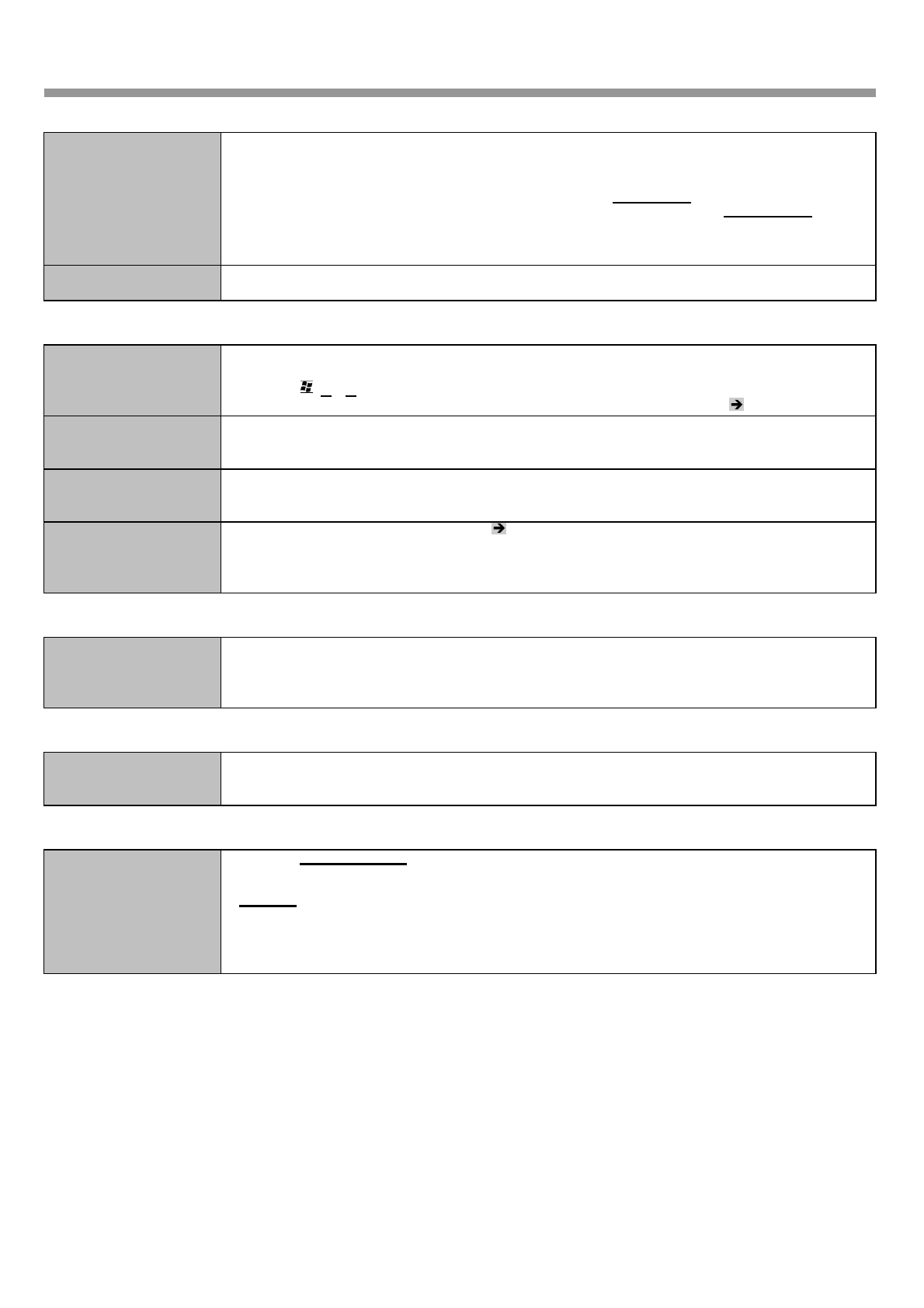
22
■
Дисплей
При
использовании
Параллельного
дисплея
,
на
одном
из
экранов
беспорядок
.
•
При
использовании
Расширенного
Рабочего
Стола
,
установите
для
внешнего
дисплея
такие
же
цвета
,
как
и
для
ЖК
-
дисплея
.
•
Если
Вы
продолжаете
испытывать
проблемы
,
попробуйте
поменять
дисплей
,
щелкнув
[start] – [Control Panel]
– [Other Control Panel Options] – [Intel(R) GMA Driver for Mobile] – [Display Devices].
•
Если
[Command Prompt]
установлено
на
“Full Screen”
нажатием
Alt + Enter
,
картинка
отображается
только
на
одном
из
экранов
.
Когда
отображение
в
окне
восстановлено
нажатием
Alt + Enter
,
картинка
отображается
на
обоих
экранах
.
•
Параллельный
дисплей
не
может
быть
использован
,
пока
не
завершится
запуск
Windows (
во
время
Утилиты
Настройки
,
и
т
.
д
.).
Внешний
дисплей
не
работает
нормально
.
•
Если
внешний
дисплей
не
поддерживает
функцию
энергосбережения
,
он
может
не
работать
нормально
,
когда
компьютер
входит
в
режим
энергосбережения
.
Выключите
внешний
дисплей
.
■
Сенсорная
Панель
/
Сенсорный
экран
(
только
для
модели
с
сенсорным
экраном
)
Курсор
не
работает
.
•
При
использовании
внешней
мыши
,
подсоедините
ее
правильно
.
•
Перезапустите
компьютер
при
помощи
клавиатуры
.
(
Нажмите
,
U
и
R
,
чтобы
выбрать
[Restart].)
•
Если
компьютер
не
реагирует
на
команды
с
клавиатуры
,
прочитайте
«
Нет
Ответа
» (
см
.
ниже
).
Не
возможен
ввод
с
использованием
сенсорной
панели
.
•
Установите
[Touch Pad]
на
[Enable]
в
меню
[Main]
Утилиты
Настройки
.
•
Драйверы
к
некоторым
«
мышам
»
могут
отключать
сенсорную
панель
.
Проверьте
это
,
обратившись
к
инструкции
на
«
мышь
».
Не
возможно
указать
правильную
позицию
при
помощи
включенного
в
комплект
стилуса
.
•
Выполните
калибровку
сенсорного
экрана
(
стр
. 9).
■
Справочное
Руководство
•
Установите
Adobe Reader.
(1)
Войдите
в
Windows
в
качестве
администратора
.
(2)
Щелкните
[start] – [Run],
введите
[c:\util\reader\AdbeRdr70_enu_full.exe],
затем
щелкните
[OK].
(3)
Следуйте
указаниям
на
экране
.
Справочное
Руководство
не
отображается
.
■
Другое
Нет
ответа
.
•
Нажмите
Ctrl+Shift+Esc
,
чтобы
открыть
Диспетчер
Задач
,
и
завершите
программные
приложения
,
которые
не
отвечают
.
•
Экран
ввода
(
например
,
экран
ввода
пароля
при
запуске
)
может
быть
скрыт
за
другим
окном
.
Нажмите
Alt+Tab
,
чтобы
проверить
это
.
•
Нажмите
кнопку
питания
на
четыре
секунды
или
более
,
чтобы
выключить
компьютер
,
и
затем
снова
нажмите
кнопку
питания
,
чтобы
включить
его
.
Если
программное
приложение
не
работает
нормально
,
деинсталлируйте
и
переустановите
программу
.
Чтобы
деинсталлировать
,
щелкните
[start] – [Control Panel] –
[Add or Remove Programs].
Не
возможен
ввод
с
использованием
сенсорного
экрана
.
•
Если
установлены
драйверы
«
мыши
» (
т
.
е
. IntelliMouse),
сенсорный
экран
не
работает
.
Переустановите
драйвер
сенсорного
экрана
.
■
Переустановка
B’s Recorder/B’s CLiP
При
переустановке
запрашивается
серийный
номер
.
•
Введите
следующий
серийный
номер
B’s Recorder:
B’s CLiP:
Содержание
- 2 Введение
- 4 Не
- 5 Меры
- 6 USB»; Bluetooth; «Bluetooth»
- 8 Windows; B’s Recorder/B’s CLiP
- 9 “An unexpected error has occurred...” (; Windows XP; “Your computer might be at risk”
- 12 Уход
- 13 Создание; Подготовка; Справочное
- 14 Enter; Enter
- 16 DVD; [Hard disk data has been
- 19 ExpressCard
- 20 PC Information Viewer (; Запуск
- 21 Завершение; Ctrl; Дисплей
- 23 PANASONIC; ЛИЦЕНЗИЯ; MEI; УСЛОВИЕ; Intel
- 26 Спецификация; Основная
- 29 ENERGY STAR; Panasonic Computer Solutions Company; Ambler